
- •Тема 7. Технология решения задач в среде табличного процессора
- •7.1 Методические указания и основные термины
- •7.1.1 Функциональные возможности и пользовательский интерфейс программы Excel
- •Упражнение 7.1
- •Упражнение 7.2
- •7.1.2. Создание и редактирование электронных таблиц
- •7.1.3. Форматирование электронных таблиц и операции над документами
- •Упражнение 7.3
- •Упражнение 7.4
- •Экзаменационная ведомость
- •Упражнение 7.5
- •Упражнение 7.6
- •7.1. 4. Построение, редактирование и форматирование диаграмм
- •Упражнение 7.7
- •Упражнение 7.8
- •Упражнение 7.9
- •Упражнение 7.10
- •Упражнение 7.11
- •Упражнение 7.12
- •Упражнение 7.13
- •Упражнение 7.14
- •Упражнение 7.15
- •Упражнение 7.16
- •7.1.5. Использование встроенных функций
- •Упражнение 7.16
- •Упражнение 7.17
- •Упражнение 7.18
- •Упражнение 7.19
- •Упражнение 7.20
- •Упражнение 7.21
- •Упражнение 7.22
- •Упражнение 7.23
- •Упражнение 7.24
- •Упражнение 7.25
- •Упражнение 7.26
- •Упражнение 7.27
- •Упражнение 7.28
- •Упражнение 7.29
- •Упражнение 7.30
- •Упражнение 7.31
- •Упражнение 7.32
- •Упражнение 7.33
- •Упражнение 7.34
- •Упражнение 7.35
- •7.1.6 Приемы автоматизации обработки данных и решения аналитических задач
- •Упражнение 7.36
- •Упражнение 7. 37
- •Упражнение 7.38
- •Упражнение 7.39
- •Упражнение 7.40
- •Упражнение 7.41
- •Упражнение 7.42
- •7.1.7. Работа со списками и сводными таблицами
- •Упражнение 7.43
- •Упражнение 7.44
- •Упражнение 7.45
- •Упражнение 7.46
- •7.2. Вопросы для самоконтроля
Тема 7. Технология решения задач в среде табличного процессора
7.1 Методические указания и основные термины
7.1.1 Функциональные возможности и пользовательский интерфейс программы Excel
Табличным процессором называется программный комплекс, предназначенный для создания и обработки документов (обычно называемых электронными таблицами) с широким набором вычислений, с возможностью графической интерпретации данных, а также автоматического обобщения и анализа содержащихся в таблицах данных.
Электронная таблица – это форма организации данных по столбцам и строкам. В ячейках (клетках) таблицы могут содержаться текст, числа, даты, формулы, функции, графические изображения и другая информация. Несомненное достоинство электронных таблиц для профессиональных экономистов заключается в практически мгновенном пересчете всех содержащихся в таблице данных, связанных формульными зависимостями, при изменении значения любого из них.
В MS Office такой программой является табличный процессор Ехсеl, который позволяет:
использовать для хранения таблиц рабочую книгу, состоящую из отдельных листов, в ячейках которых можно применять различные средства корректировки и обработки данных;
производить вычисления, используя не только создаваемые самим пользователем формулы, но и большой набор готовых встроенных функций;
оформлять таблицы, применяя разнообразные приемы редактирования и форматирования на уровне символов, ячеек, строк, столбцов и др.;
осуществлять математическое моделирование и численное экспериментирование с данными в таблицах (типа что будет, если);
осуществлять статистический анализ, прогнозирование и оптимизацию результатов вычислений (поддержку принятия решений);
наглядно представлять зависимости между данными в виде диаграмм;
реализовать функции базы данных при больших объемах хранимых записей;
обеспечивать многоступенчатую защиту хранимой информации;
осуществлять обмен информацией с другими программными средами.
Документ в программе Excel называется рабочей книгой, которая в свою очередь состоит из рабочих листов, называемых электронными таблицами. Таким образом, рабочая книга Excel – это совокупность Рабочих листов, сохраненных в виде единого файла на одном диске.
Объектом обработки программы является файл с произвольным именем и расширением .xls. В каждом файле, обрабатываемом программой, может размещаться одна книга, а в книге – от 1 до 255 рабочих листов По умолчанию в каждой книге содержится по 3 рабочих листа.
После загрузки Excel любым способом (команда Пуск\Программы\MS Excel, щелчком по ярлыку на Рабочем столе и др.) на экране монитора появляется окно этой программы (рис. 7.1) с присущим любому окну Windows набору стандартных элементов (строка заголовка с кнопками управления окном, строка меню с набором уже знакомых пользователю MS Office пунктов (Файл, Правка, Вид, Вставка, Формат, Сервис и др.), строка состояния, полосы прокрутки и т.д.
Р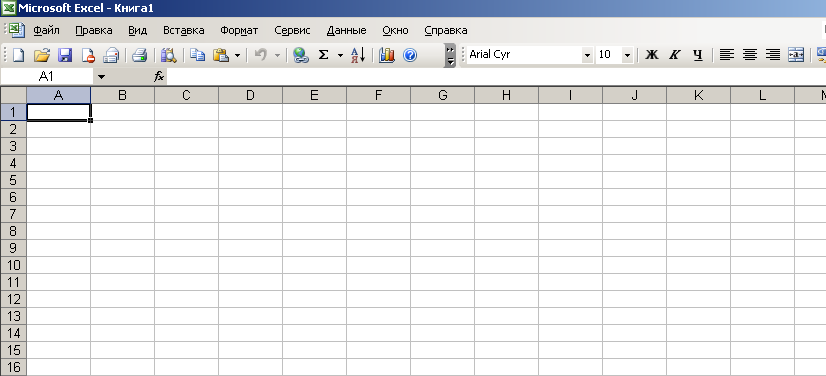 ис.
7.1. Фрагмент Окна программы Excel
ис.
7.1. Фрагмент Окна программы Excel
При обычном запуске программы Ехсеl на экране автоматически появляется пустая Рабочая книга с именем Книга1. При сохранении документа командой Файл\Сохранить как… Рабочей книге можно дать новое имя.
В отличие от Окна программы Word выше рабочей области таблицы, над линейкой с именами столбцов (A, B, C…), расположена строка ввода (строка формул), а внизу рабочей области, в левой части горизонтальной линейки прокрутки, расположены ярлыки листов Рабочей книги.
Строка формул разделена на три секции
и отражает адрес текущей ячейки и ее
содержимое. В левой секции высвечивается
адрес активной ячейки или присвоенное
ей имя. В правой секции строки формул
отображается содержимое (данные или
формула) активной ячейки. В средней
секции во время ввода данных могут
появляться кнопки
![]() ,
левая из которых соответствует нажатию
клавиши <Esc>, средняя
- нажатию клавиши <Enter>,
а правая предназначена для вызова
Мастера функций (для вставки функций
во время ввода данных).
,
левая из которых соответствует нажатию
клавиши <Esc>, средняя
- нажатию клавиши <Enter>,
а правая предназначена для вызова
Мастера функций (для вставки функций
во время ввода данных).
Рабочая область экрана разделена тонкими линиями по вертикали на столбцы, а по горизонтали на строки. Столбцы имеют имена, задаваемые латинскими буквами, а именами строк являются цифры. При работе с Excel можно создавать таблицы большого размера, например, версия Excel 2003 допускает 256 столбцов и 65536 строк.
Ячейка – минимальная структурная единица на рабочем листе. Каждая ячейка имеет свой адрес, состоящий из имени столбца и имени строки, например, B25, WA5000. Ячейка, в которой в данный момент времени находится курсор, считается активной. Она выделяется жирным контуром. В активную ячейку можно вводить данные и производить над ними различные операции.
Для просмотра электронной таблицы используются линейки прокрутки, расположенные справа и внизу рабочей области.
Программа Excel, как отмечено
выше, работает с Рабочими книгами.
Создается Рабочая книга командой
Файл\Создать или кнопкой
![]() <Создать>,
при этом используется один из готовых
шаблонов. Для изменения установок среды
Excel, что повлечет за собой
изменение установок текущей рабочей
книги, следует задать команду
Сервис\Параметры и выбрать нужную
вкладку (рис. 7.2).
<Создать>,
при этом используется один из готовых
шаблонов. Для изменения установок среды
Excel, что повлечет за собой
изменение установок текущей рабочей
книги, следует задать команду
Сервис\Параметры и выбрать нужную
вкладку (рис. 7.2).
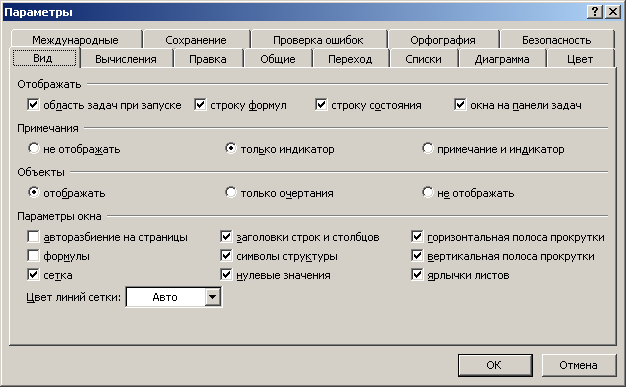
Рис. 7.2. Диалоговое окно для установки параметров интерфейса рабочей книги
Так, на вкладке Общие можно задать режим стиля адресов ячеек, установить количество листов в книге, шрифт и размер символов, каталог для сохранения книги и т.д. Вкладка Вид задает режимы отображения строки формул, графических объектов, формул или их значений, сетки, заголовков строк и столбцов и др. Вкладка Вычисления задает параметры для управления процессом вычислений в таблице. Оригинальные настройки можно установить, используя и другие вкладки окна Параметры.
Открыв рабочую книгу, можно изменить количество листов в ней, определяемое количеством ярлыков. Щелкнув правой кнопкой мыши по ярлыку, можно вызвать контекстное меню и задать команду для ярлыка листа (добавить или удалить лист, переименовать, переместить). Перемещать листы можно также перетаскиванием ярлыков листов при нажатой кнопке мыши.
В таблице 7.1 приводится перечень и технология выполнения наиболее общих операций с рабочими книгами и листами.
Таблица 7.1
Операции программы
Операция |
Выполняемые действия |
Создать книгу |
Команда Файл\Создать, кнопка |
Открыть книгу |
Команда Файл\Открыть
кнопка
|
Закрыть книгу |
Команда Файл\Закрыть |
Сохранить книгу |
Команда Файл\Сохранить или
нажать на кнопку
|
Сохранить книгу с новым именем |
Команда Файл\Сохранить файл.., указать тип, имя файла |
Выделить рабочий лист |
Установить курсор мыши на ярлык листа и нажать левую кнопку мыши |
Выделить несколько смежных рабочих листов |
Щелкнуть мышью на ярлыке первого листа и при нажатой клавише <Shift>щелкнуть по ярлыку последнего листа диапазона |
Снять выделение листов |
Вызвать контекстное меню и выполнить команду Разгруппировать листы |
Добавить лист |
Щелкнув на ярлыке листа, выполнить команду Добавить из контекстного меню |
Переименовать лист |
Щелкнув на ярлыке листа, выполнить команду Переименовать из контекстного меню и ввести имялиста |
Удалить лист |
Щелкнув на ярлыке листа, выполнить команду Удалить из контекстного меню |
Переместить лист |
При нажатой правой клавише на ярлыке листа “перетащить” его в новую позицию |
Скрыть лист |
Выполнить команду Формат\Лист\Скрыть |
